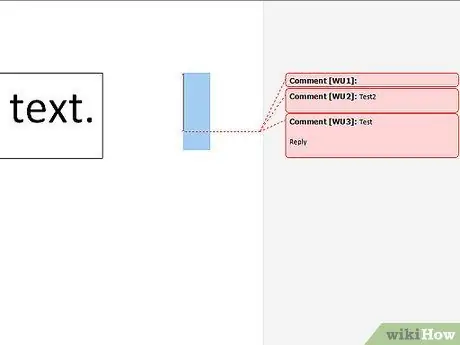Qhov wikiHow no qhia koj yuav ua li cas ntxiv cov lus rau hauv Microsoft Word ntawv. Koj tuaj yeem ntxiv cov lus pom rau Microsoft Word cov ntawv hauv ntau txoj hauv kev.
Kauj ruam
Txoj Kev 1 ntawm 4: Ntxiv Cov Lus Hais los ntawm Txoj Cai Nyem
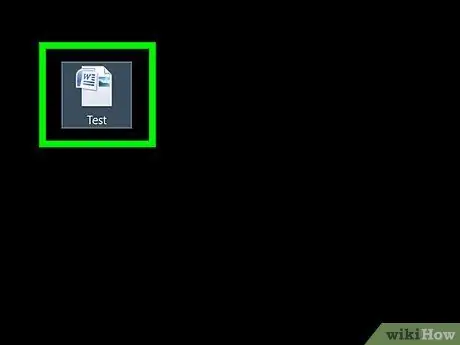
Kauj Ruam 1. Nyem ob npaug rau Lo Lus cov ntaub ntawv koj xav hloov pauv kom qhib nws hauv Microsoft Word
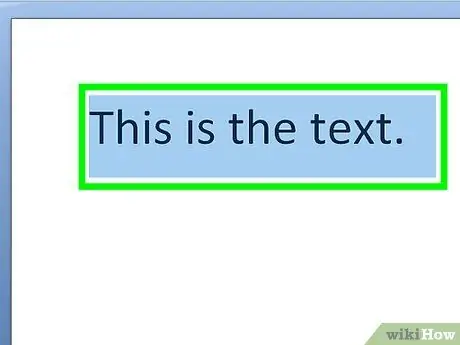
Kauj Ruam 2. Nyem thiab rub tus cursor hla ib feem ntawm cov ntawv koj xav tawm tswv yim, xws li kab lus tshwj xeeb lossis kab lus
Cov ntawv koj xaiv yuav raug cim.
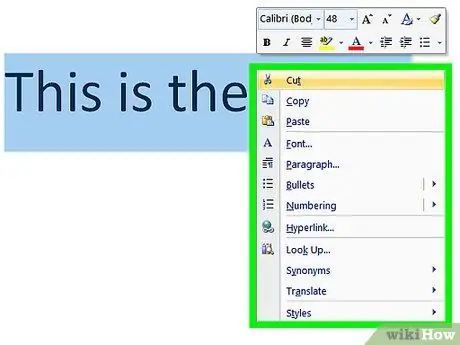
Kauj Ruam 3. Txoj cai-nias, lossis nyem nrog ob tus ntiv tes ntawm koj cov ntawv xaiv los tso saib cov ntawv qhia zaub mov
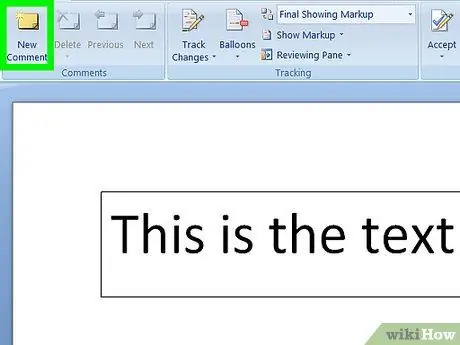
Kauj Ruam 4. Nyem Cov Lus Qhia Tshiab hauv qab ntawm cov ntawv qhia zaub mov uas tshwm
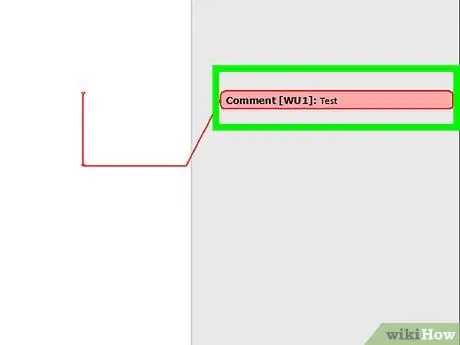
Kauj Ruam 5. Sau koj cov lus pom
Cov lus pom yuav tshwm ntawm sab xis ntawm Lo Lus Lo Lus.
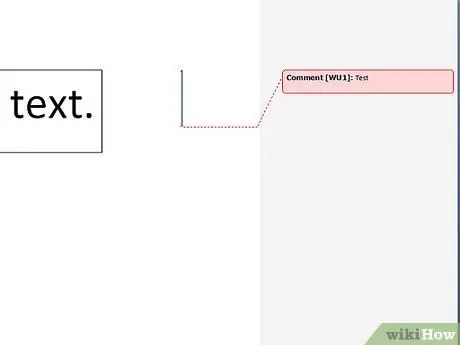
Kauj Ruam 6. Nyem rau ib feem ntawm daim ntawv thov siv qhov kev hloov pauv
Tom qab ntawd, koj tuaj yeem tawm tswv yim rau lwm qhov ntawm cov ntawv.
Nco ntsoov tias koj khaws daim ntawv ua ntej kaw nws kom koj cov lus tau txais kev cawmdim
Txoj Kev 2 ntawm 4: Ntxiv Cov Lus Qhia nrog Txoj Kev Hloov Hloov
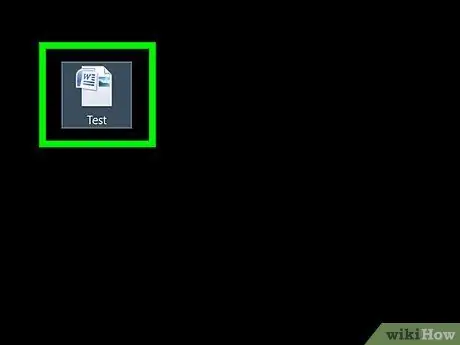
Kauj Ruam 1. Nyem ob npaug rau Lo Lus cov ntaub ntawv koj xav hloov pauv kom qhib nws hauv Microsoft Word
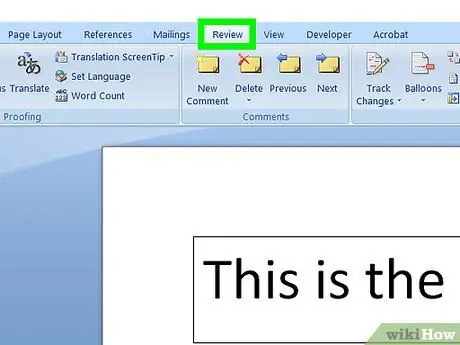
Kauj Ruam 2. Nyem rau Tshawb xyuas tab
Cov ntawv no yog nyob rau ntu xiav saum daim ntawv. Cov ntawv kho cov ntawv yuav tshwm rau ntawm qhov screen.
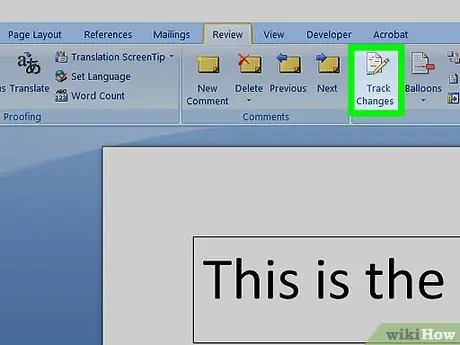
Kauj Ruam 3. Nyem rau Track Changes khawm nyob rau sab saud ntawm Lo Lus qhov rai
Qhov Kev Hloov Hloov Tshiab yuav ua haujlwm.
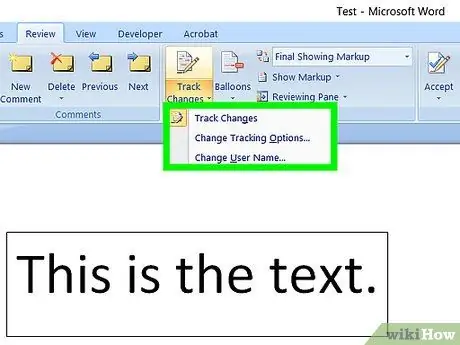
Kauj Ruam 4. Nyem rau ntawm lub npov tom ntej rau Kev Hloov Hloov los xaiv cov kho kom raug
Koj tuaj yeem xaiv ntawm cov kev xaiv kho hauv qab no:
- Markup Yooj Yim - Qhia kab liab nyob rau ntawm kaum sab laug ntawm cov ntawv ntxiv lossis tshem tawm, tab sis tsis qhia lwm qhov kev hloov pauv.
- Txhua Qhov Cim - Qhia tawm txhua qhov kev hloov pauv uas koj tau ua rau hauv cov ntawv hauv kab ntawv liab, thiab lub npov lus nyob rau sab laug ntawm nplooj ntawv.
- Tsis muaj Markup - Qhia koj qhov kev hloov pauv nrog rau qhov qub, tab sis tsis yog cim nrog lub thawv saib lossis cov ntawv liab.
- Thawj - Qhia thawj daim ntawv, yam tsis hloov pauv.
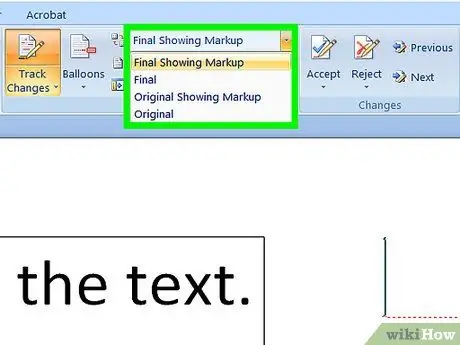
Kauj Ruam 5. Nyem Rau Txhua Tus Markup kom tawm lus uas lwm tus neeg siv tuaj yeem nyeem yog xav tau
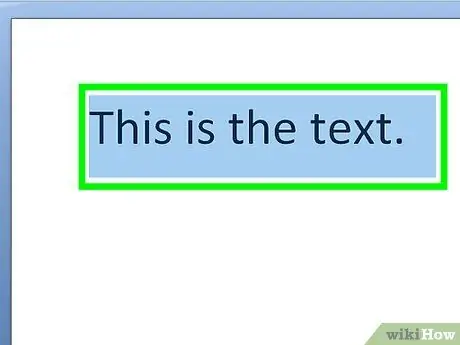
Kauj Ruam 6. Nyem thiab rub tus cursor ntawm ib feem ntawm cov ntawv koj xav tawm tswv yim, xws li kab lus tshwj xeeb lossis kab lus
Cov ntawv koj xaiv yuav raug cim.
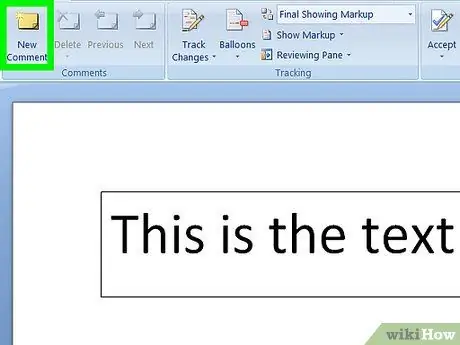
Kauj Ruam 7. Nyem rau Cov Lus Qhia Tshiab nyob hauv nruab nrab ntawm kab lus Txheeb Xyuas nyob nruab nrab ntawm Lo Lus Qhov rai
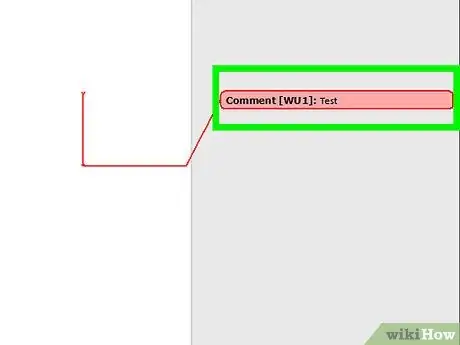
Kauj Ruam 8. Sau koj cov lus
Cov lus pom yuav tshwm ntawm sab xis ntawm Lo Lus Lo Lus.
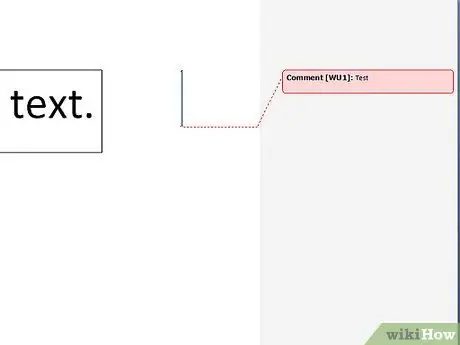
Kauj Ruam 9. Nyem rau ib feem ntawm daim ntawv thov siv qhov kev hloov pauv
Tom qab ntawd, koj tuaj yeem tawm tswv yim rau lwm qhov ntawm cov ntawv.
Nco ntsoov tias koj khaws daim ntawv ua ntej kaw nws kom koj cov lus tau txais kev cawmdim
Txoj Kev 3 ntawm 4: Ntxiv Cov Lus Hais Los Ntawm Kev Sau Ntawv
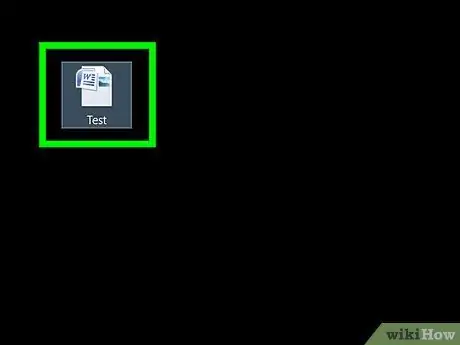
Kauj Ruam 1. Nyem ob npaug rau Lo Lus cov ntaub ntawv koj xav hloov pauv kom qhib nws hauv Microsoft Word
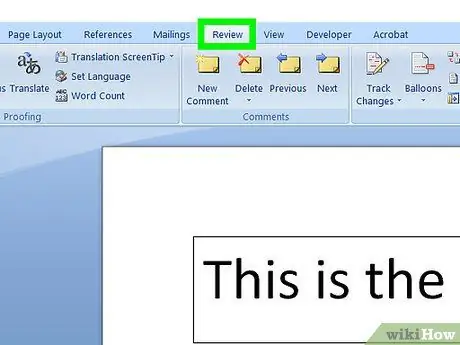
Kauj Ruam 2. Nyem rau Tshawb xyuas tab
Cov ntawv no nyob hauv ntu xiav saum daim ntawv. Cov ntawv kho cov ntawv yuav tshwm rau ntawm qhov screen.
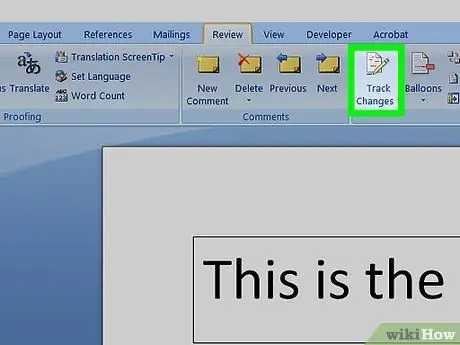
Kauj Ruam 3. Nyem rau Track Changes khawm nyob rau sab saud ntawm Lo Lus qhov rai
Qhov Kev Hloov Hloov Tshiab yuav ua haujlwm.
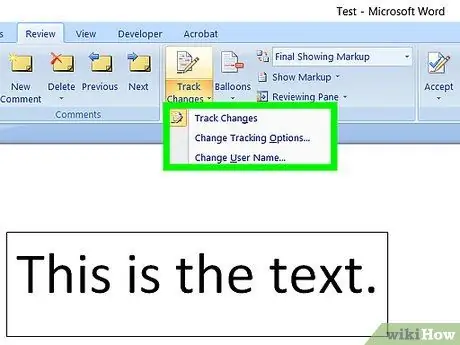
Kauj Ruam 4. Nyem rau ntawm lub npov tom ntej rau Kev Hloov Hloov los xaiv cov kho kom raug
Koj tuaj yeem xaiv ntawm cov kev xaiv kho hauv qab no:
- Markup Yooj Yim - Qhia kab liab nyob rau ntawm kaum sab laug ntawm cov ntawv ntxiv lossis tshem tawm, tab sis tsis qhia lwm qhov kev hloov pauv.
- Txhua Qhov Cim - Qhia tawm txhua qhov kev hloov pauv uas koj tau ua rau hauv cov ntawv hauv kab ntawv liab, thiab lub npov lus nyob rau sab laug ntawm nplooj ntawv.
- Tsis muaj Markup - Qhia koj qhov kev hloov pauv nrog rau qhov qub, tab sis tsis yog cim nrog lub thawv saib lossis cov ntawv liab.
- Thawj - Qhia thawj daim ntawv, yam tsis hloov pauv.
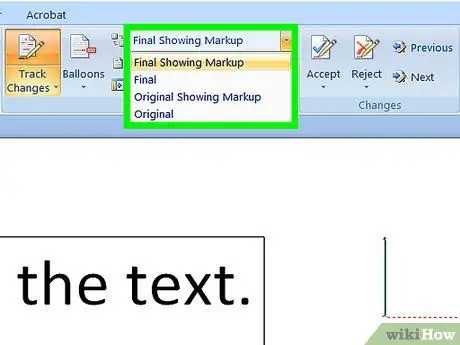
Kauj Ruam 5. Nyem Rau Txhua Tus Markup kom tawm lus uas lwm tus neeg siv tuaj yeem nyeem yog xav tau
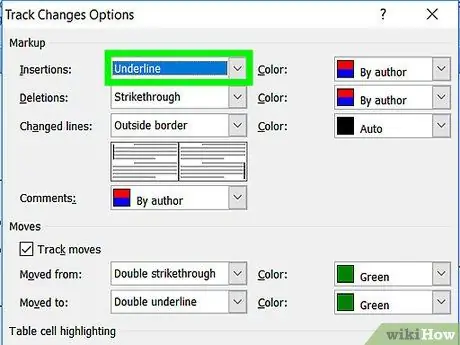
Kauj Ruam 6. Nyem rau Ink Comment khawm nyob rau sab xis saum toj ntawm Cov Lus Tshooj ntawm Lo Lus toolbar
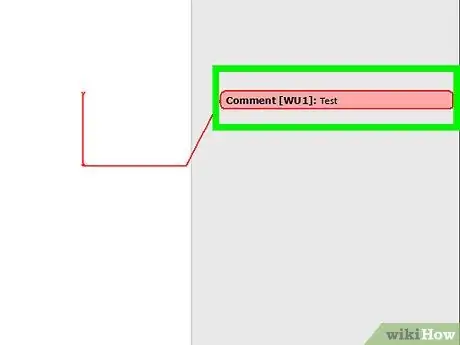
Kauj Ruam 7. Sau koj cov lus pom hauv vaj huam sib luag ntawm sab xis ntawm nplooj ntawv
- Yog tias koj lub khoos phis tawj tsis muaj lub vijtsam kov, sau cov lus nrog nas.
- Kab kab rov tav hauv cov lus pom yuav ploj mus thaum koj tshaj tawm cov lus pom.
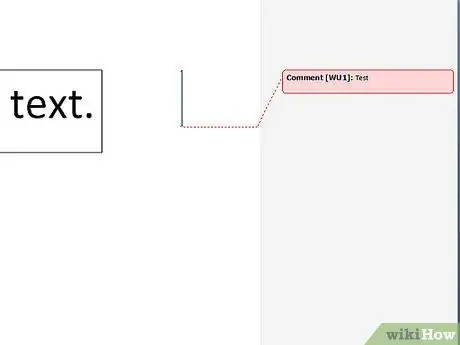
Kauj Ruam 8. Nyem rau ib feem ntawm daim ntawv thov siv qhov kev hloov pauv
Tom qab ntawd, koj tuaj yeem tawm tswv yim rau lwm qhov ntawm cov ntawv.
Nco ntsoov tias koj khaws daim ntawv ua ntej kaw nws kom koj cov lus tau txais kev cawmdim
Txoj Kev 4 ntawm 4: Teb rau Cov Lus Teb
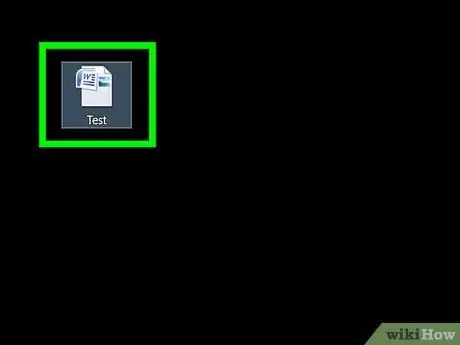
Kauj Ruam 1. Nyem ob npaug rau Lo Lus cov ntaub ntawv koj xav hloov pauv kom qhib nws hauv Microsoft Word
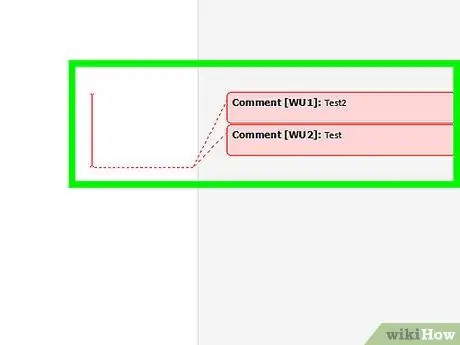
Kauj Ruam 2. Hover hla cov lus koj xav teb rau
Hauv qab cov lus pom, koj yuav pom ntau qhov kev xaiv.
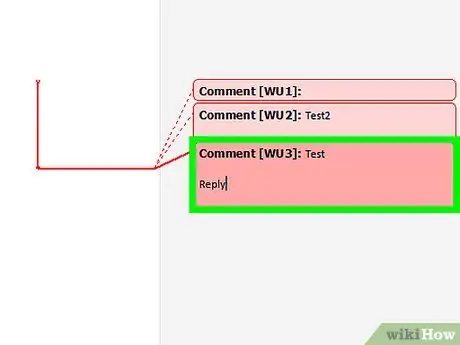
Kauj Ruam 3. Nyem Teb rau sab laug ntawm cov lus xaiv
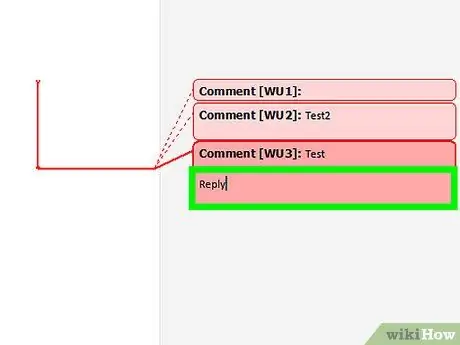
Kauj Ruam 4. Sau koj cov lus teb
Cov lus teb yuav tshwm nyob rau hauv qab cov lus koj tau teb rau.